วิธีนี้เหมาะสำหรับร้านค้าที่ขายสินค้าผ่าน LnwShop อยู่แล้ว และอยากเพิ่มช่องทางการขายไปที่ Lazada
1. เข้าสู่หลังร้าน LnwShop ของคุณ และคลิกที่เมนู Lazada เพื่อเข้าสู่หน้าจัดการ Lazada

2. เลือกตั้งค่าการ Sync สินค้า (เลือกเอง/ทั้งร้าน)
+ เลือกทั้งร้าน | ระบบจะส่งข้อมูลสินค้าทั้งหมดไปที่ Lazada โดยทันที
+ เลือกเอง | ต้องเข้าไปเลือกสินค้าที่ต้องการรายชิ้น โดยคลิกที่ปุ่ม จัดการ และเลือกสินค้าที่ต้องการตามลำดับ “สินค้าที่ส่งไปที่ Lazada จะไปอยู่ในหมวดมีข้อผิดพลาดเสมอ เนื่องจากยังไม่มีข้อมูลสินค้าที่ Lazada บังคับ ต้องทำการเพิ่มข้อมูลตามขั้นตอนในข้อถัดไป”
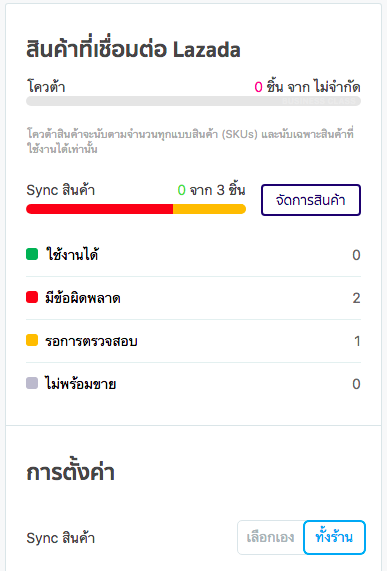
3. เมื่อทำการเชื่อมต่อร้านค้า และตั้งค่าการ Sync เรียบร้อยแล้ว ให้เข้าดูสินค้าที่มีข้อผิดพลาด เนื่องจากสินค้าที่เชื่อมต่อจาก LnwShop ไปยัง Lazada โดยปกติจะต้องเพิ่มข้อมูลที่ Lazada กำหนดให้เสร็จสิ้นก่อนจึงจะสามารถส่งข้อมูลไปได้ ในขั้นตอนนี้จะคลิกที่หัวข้อ “มีข้อผิดพลาด” ระบบจะพาไปที่หน้ารวมสินค้าที่มีข้อผิดพลาดทั้งหมด ซึ่งจะต้องเข้าไปเพิ่มข้อมูล 3 หัวข้อใหญ่ๆ ด้วยกัน
– เลือกหมวดหมู่สินค้าของ Lazada
– ใส่ข้อมูล น้ำหนัก (บังคับ) ขนาดสินค้า กว้าง ยาว สูง (บังคับ) หรือขนาดพัสดุ (ถ้ามี) **หากมีข้อมูลน้ำหนักและขนาดอยู่แล้ว ไม่ต้องใส่ข้อมูลเพิ่ม
– ใส่ข้อมูลบังคับตามหมวดสินค้าของ Lazada เช่น แบรนด์สินค้า ฯลฯ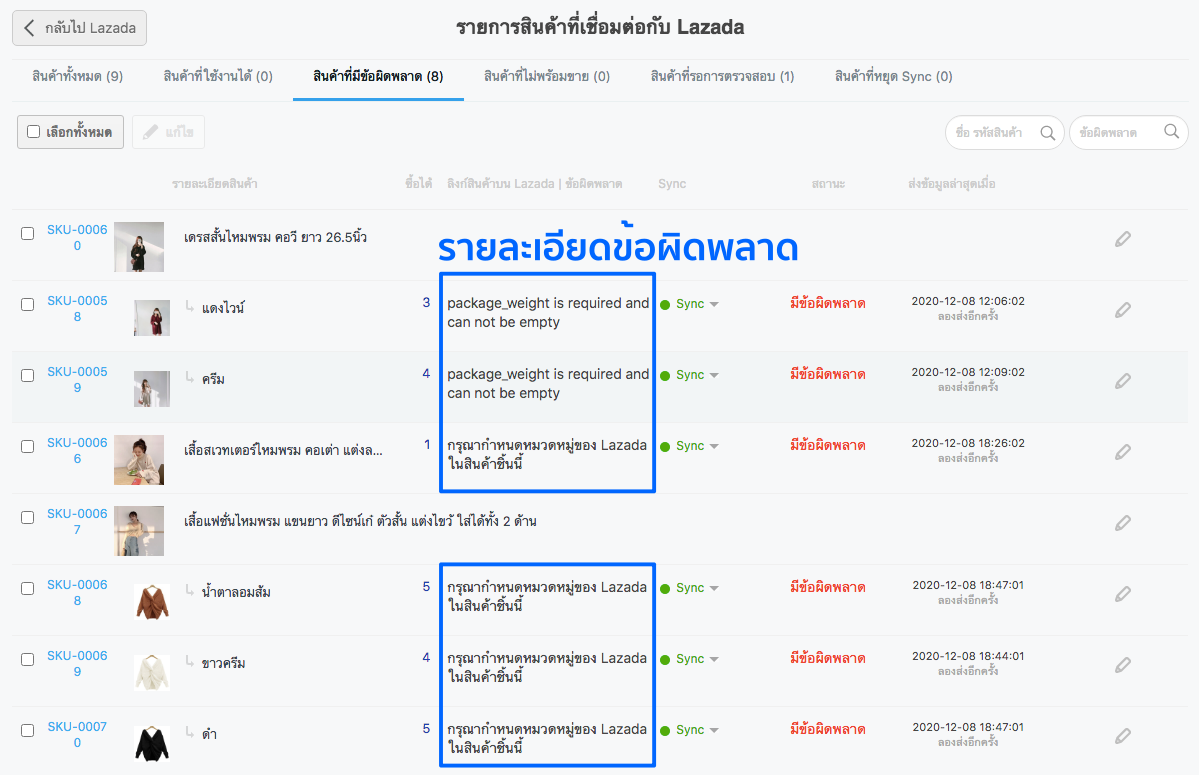
4. แก้ไขสินค้าที่มีข้อผิดพลาด (รายชิ้น/ทีละหลายชิ้น)
– แก้ไขสินค้ารายชิ้น | ร้านค้าสามารถเลือกคลิกที่สินค้า หรือรูปดินสอด้านหลังสินค้า เพื่อแก้ไขข้อมูลได้เลยค่ะ เมื่อเข้าไปที่หน้าสินค้าแล้ว ให้คลิกดูที่กล่อง Lazada เพื่อใส่ข้อมูลหมวดหมู่ และข้อมูลที่ Lazada บังคับ (ที่มี*)
** หากยังไม่ได้กำหนดน้ำหนักพัสดุ/ขนาดพัสดุ ต้องกำหนดด้วยค่ะ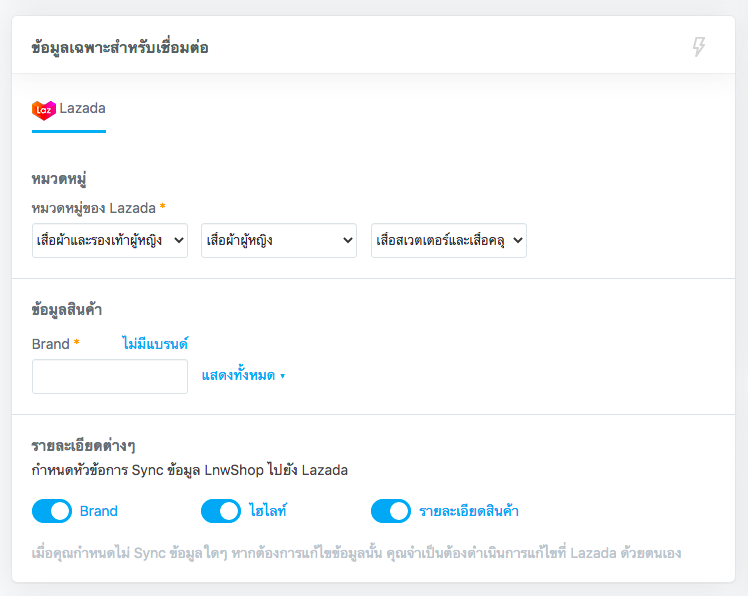
– แก้ไขสินค้าทีละหลายๆ ชิ้นด้วยเครื่องมือ Multi Edit | ไปที่หน้ารวมสินค้าที่มีข้อผิดพลาด เลือกสินค้าที่ต้องการแก้ไข (หรือเลือกที่ Select all เพื่อเลือกสินค้าทั้งหมด) และคลิกที่ปุ่ม Edit

จากนั้นเลือกหัวข้อที่ต้องการแก้ไข (ตามภาพ)
**ในครั้งแรกจะแนะนำให้เลือกแก้ไข Lazada หมวดหมู่ ให้เรียบร้อยก่อนนะคะ เพราะการเลือกหมวดหมู่ระบบจะรู้ว่ามีข้อมูลอะไรที่ Lazada บังคับในหมวดนั้นๆ บ้าง เมื่อเลือกหมวดหมู่ให้กับสินค้าเรียบร้อยแล้ว ให้เข้ามาที่หน้านี้อีกครั้งจะมี *ดอกจันสีแดง ขึ้นที่หัวข้อที่ Lazada บังคับทั้งหมด เลือกทุกหัวข้อที่มี *ดอกจันสีแดง และใส่ข้อมูลทีเดียวได้เลยค่ะ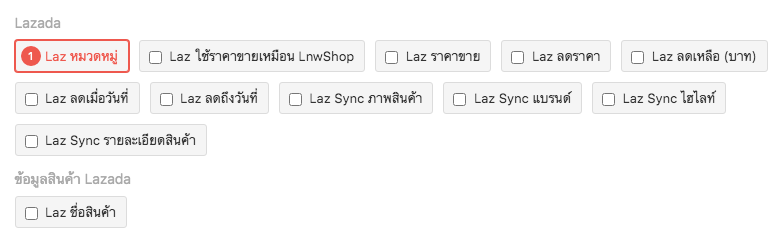
[Update 16/09/2022]
กรณีสินค้าที่มีตัวเลือกแบบ : หลังจากกรอกข้อมูลต่าง ๆ เช่น หมวดหมู่สินค้า Lazada, น้ำหนัก ขนาด, แบรนด์เรียบร้อยแล้ว คุณยังสามารถตั้งค่าการใช้งานตัวเลือกแบบ เพื่อให้ระบบนำข้อมูลแบบสินค้าไปแสดงผลบน Lazada ได้ตามต้องการ โดยเลือกใช้งานได้ 2 แบบ คือ
– ใช้ตัวเลือกแบบตาม Lazada |เป็นการใช้คุณลักษณะตัวเลือกตามที่ Lazada กำหนดมาให้ในแต่ละหมวดหมู่สินค้า เช่น Color Family, Size เป็นต้น โดยหากใช้งานรูปแบบนี้ คุณจำเป็นต้องระบุข้อมูลตัวเลือกของแต่ละแบบสินค้าเพิ่ม
– ใช้ตัวเลือกแบบตาม LnwShop |เป็นการใช้ตัวเลือกแบบ เหมือนที่ตั้งค่าไว้ในระบบ LnwShop ซึ่งระบบจะส่งข้อมูลตัวเลือกแบบของ LnwShop ไปแสดงผลเป็นตัวเลือกแบบบน Lazada ให้อัตโนมัติ โดยไม่จำเป็นต้องกรอกข้อมูลแบบสินค้าเพิ่ม
ดูวิธีการตั้งค่าใช้งานตัวเลือกแบบ สำหรับสินค้าที่เชื่อมต่อ Lazada เพิ่มเติมได้ที่ คู่มือตั้งค่าตัวเลือกแบบ
5. เมื่อแก้ไขข้อผิดพลาดทั้งหมดแล้ว ระบบจะทำการส่งข้อมูลไปที่ Lazada ทันที และรอระบบของ Lazada ตรวจสอบ ซึ่งใช้เวลาไม่เกิน 1 ชั่วโมง สินค้าของคุณก็พร้อมจำหน่ายบน Lazada แล้วค่ะ
หมายเหตุ : การบังคับกรอกข้อมูลในแต่ละหมวดหมู่ มากน้อยไม่เท่ากันขึ้นอยู่กับข้อกำหนดของ Lazada
สนใจเปิดใช้บริการ : ดูข้อมูลแพ็คเกจที่เหมาะกับคุณ